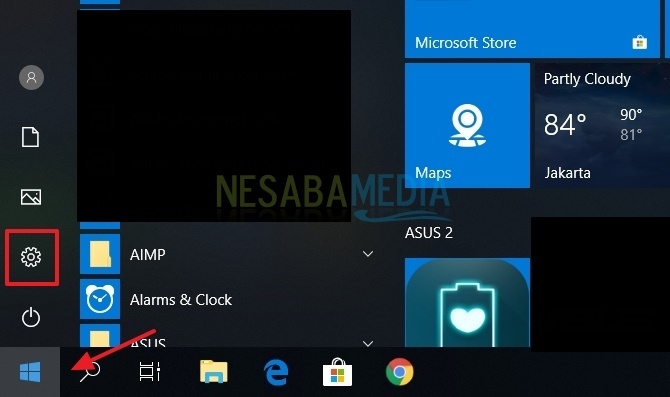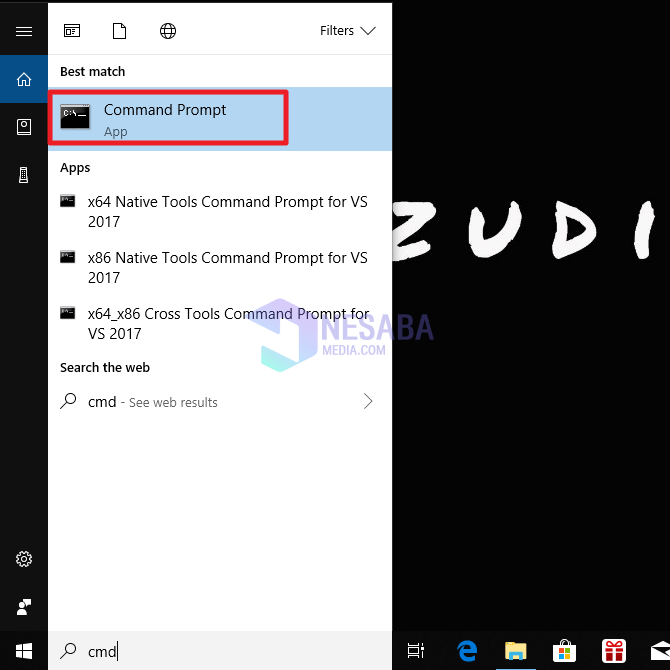Εδώ είναι πώς να μάθετε τις πιο σπατάλες εφαρμογές των μπαταριών στα Windows 10
Ένα εμπόδιο για τους χρήστες laptop είναιπρέπει να εξοικονομήσει τη χρήση της μπαταρίας έτσι ώστε η διάρκεια ζωής της να είναι μεγαλύτερη. Επιπλέον, αν δεν μπορέσουμε να βρούμε ένα βύσμα που να μπορεί να επαναφορτίσει τη μπαταρία του φορητού υπολογιστή. Τέλος, πρέπει να είμαστε πολύ έξυπνοι για να διατηρήσουμε τη διάρκεια ζωής της μπαταρίας. Γνωρίζετε ήδη τι προκαλεί τη γρήγορη εξάντληση της μπαταρίας του φορητού υπολογιστή;
Η χρήση της εφαρμογής είναι ο κύριος λόγοςπροκαλώντας την ταχύτερη εξάντληση της μπαταρίας του φορητού υπολογιστή. Όλο και περισσότερες εφαρμογές είναι εγκατεστημένες και χρησιμοποιούνται, θα επηρεάσει σημαντικά τη διάρκεια ζωής της μπαταρίας.
Επομένως, για τη διατήρηση της διάρκειας ζωής της μπαταρίαςπιο ανθεκτικό, θα πρέπει να γνωρίζουμε ποιες εφαρμογές αποβάλλουν πολύ την μπαταρία. Αυτό προκαλείται από εφαρμογές που τρέχουν πίσω από τις σκηνές που μας κάνουν να ξεγελάσουμε.
Τότε πώς θα μάθετε ποια εφαρμογήτα περισσότερα σπατάλη δαπανών μπαταριών σε φορητό υπολογιστή με το λειτουργικό σύστημα των Windows; Αυτό το άρθρο θα εξηγήσει πώς μπορείτε να βρείτε τις πιο σπάταλες εφαρμογές μπαταριών στα Windows. Ας δούμε την εξήγηση παρακάτω.
Πώς να μάθετε την πιο άχρηστη εφαρμογή μπαταρίας στα Windows 10
Όπως γνωρίζουμε ότι ο κόσμος της τεχνολογίας έχει άφθονες εφαρμογές. Στην πραγματικότητα, όχι σπάνια οι εφαρμογές που θα βρεθούν θα είναι η χρησιμότητα και η λειτουργία τους.
Είναι ακριβώς ότι μερικές εφαρμογές έχουνλιγότερη βελτιστοποίηση όσον αφορά τον χειρισμό της διάρκειας ζωής της μπαταρίας. Έτσι δεν είναι ασυνήθιστο ότι οι εφαρμογές που τρέχουμε θα καταναλώνουν ενέργεια μπαταρίας τόσο γρήγορα. Τα παρακάτω είναι ένας τρόπος για να μάθετε τις πιο σπάταλες εφαρμογές μπαταρίας στα Windows 10:
1. Ανοίξτε τις ρυθμίσεις με έναν τρόπο πατήστε το πλήκτρο Windows στο πληκτρολόγιο > τότε επιλέξτε ρυθμίσεις. Ή με άλλα μέσα, κάντε κλικ στο εικονίδιο των Windows στη γραμμή εργασιών> και, στη συνέχεια, επιλέξτε τις ρυθμίσεις.

2. Τα επόμενα βήματα παρακαλώ επιλέξτε Σύστημα.

3. Αφού το σύστημα είναι ανοικτό, παρακαλώ επιλέξτε Μπαταρία στην αριστερή μπάρα.

4. Τότε παρακαλώ Επιλέξτε Δείτε ποια επηρεάζει τη διάρκεια ζωής της μπαταρίας σας στην περιοχή που σημειώνεται με ένα κόκκινο βέλος παρακάτω.
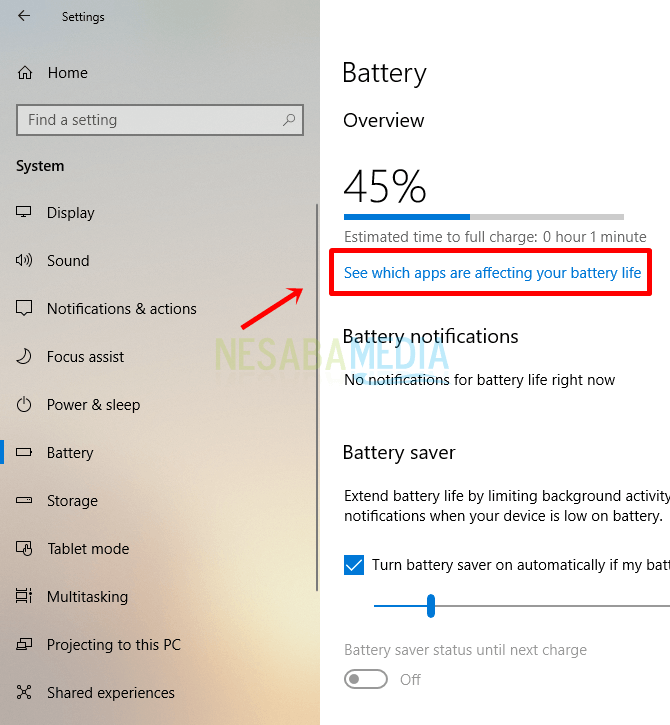
5. Θα εμφανιστεί η εφαρμογή και η παρουσίαση της μπαταρίας. Μπορείτε επίσης να ρυθμίσετε την χρονική περίοδο ενεργοποιώντας την επιλογή Χρονική περίοδος.

6. Στη συνέχεια, επιλέξτε το χρονικό διάστημα που θέλετε να δείτε την πιο αποστειρωμένη εφαρμογή μπαταρίας. Υπάρχουν τρεις επιλογές, συγκεκριμένα τις τελευταίες 6 ώρες, τις τελευταίες 24 ώρες και την τελευταία 1 εβδομάδα.

7. Μπορείτε επίσης να επιλέξετε τι θέλετε να εμφανίσετε ή τι θέλετε να δείτε στην ενότητα Εμφάνιση.

8 Επιλέξτε τα τρία μενού που δίνονται, εφαρμογές με χρήση, όλες τις εφαρμογές και τις εφαρμογές που επιτρέπονται πάντα, και στη συνέχεια μπορείτε να δείτε την εφαρμογή μαζί με την παρουσίαση της χρήσης της μπαταρίας κατά τη διάρκεια της χρονικής περιόδου και της οθόνης που επιλέξατε.

Εύκολο δεν είναι ο τρόπος για να μάθετε τις περισσότερες εφαρμογέςΑποβλήτων μπαταριών στα Windows 10; Τώρα, με το να γνωρίζουμε ποιες εφαρμογές εξαντλούν την ισχύ της μπαταρίας στο φορητό υπολογιστή, ελπίζουμε ότι μπορούμε να ελαχιστοποιήσουμε τη μπαταρία του φορητού υπολογιστή που τελειώνει γρήγορα. Έτσι, εφαρμογές που τρέχουν πίσω από σκηνές που δεν είναι πραγματικά σημαντικές μπορούν να απενεργοποιηθούν. Στη συνέχεια, οι χρήστες θα είναι πιο συνετό να επιλέξουν ποιες εφαρμογές θα τρέξουν ή θα χρησιμοποιήσουν.
Για παράδειγμα, στη χρήση ενός προγράμματος περιήγησης. Αν δεν είμαστε καλοί στην επιλογή του τύπου του προγράμματος περιήγησης, αυτό θα έχει αντίκτυπο στη μπαταρία. Το Google Chrome και το Mozilla Firefox, που είναι δημοφιλείς τύποι προγραμμάτων περιήγησης, θα απομακρύνουν γρήγορα την μπαταρία σας. Η λύση, μπορούμε να χρησιμοποιήσουμε το προεπιλεγμένο πρόγραμμα περιήγησης όπως τον Internet Explorer και το Microsoft Edge.
Επομένως, πρέπει να επιλέξετε και να χρησιμοποιήσετε την εφαρμογήχρειάζεται και δεν εξαντλείται η διάρκεια ζωής της μπαταρίας φυσικά. Ακολουθώντας την παραπάνω μέθοδο, μπορούμε να μάθουμε ποια εφαρμογή αποστράγγιζε την μπαταρία ακόμα και την προηγούμενη εβδομάδα. Τόσα πολλά άρθρα για το πώς μπορείτε να μάθετε τις πιο σπάταλες εφαρμογές μπαταριών στα Windows 10. Ας ελπίσουμε ότι αυτό το άρθρο είναι χρήσιμο για εσάς.